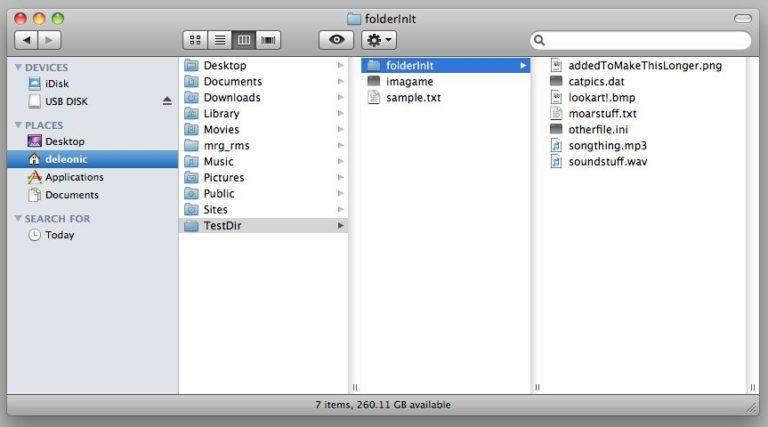
Macのハードディスクは異なるボリュームに分割され、各ボリュームにはファイル、ファイルスレッド、ディレクトリ、ディレクトリスレッドの4つの基本項目が含まれています。 これらのレコードは、Macボリューム上のファイルの階層とディレクトリに関する情報を含むカタログファイルで定義されます。
カタログファイルは、B *ツリー構造で構成されています。 ファイルまたはディレクトリを見つけるために、システムはカタログBツリー全体を走査する必要があります。 ツリーに問題が発生する場合があり、ボリュームを再フォーマットする必要があります。 したがって、完全なデータのバックアップを取るように求められます。 ドライブのアクセス不能に関する問題は、エラーに関連付けられています。
「無効なBツリーノードサイズ」、「無効なカタログレコードタイプ」、「無効なノード構造」、「無効なレコードカウント」。
カタログレコードの破損の原因:
- ソフトウェアの誤動作。
- ファイルシステムエラー。
- システムクラッシュ。
- ウイルス感染。
- パーティションテーブルの損傷。
カタログ内のデータにはアクセスできず、データが失われる可能性があります。
Yodot Macデータ復旧ソフトウェアを使用したデータ復旧
Yodot Mac Data Recoveryソフトウェアを使用すると、カタログの破損によって失われたデータをすべて回復できます。
データ回復ソフトウェアはドライブを徹底的にスキャンし、失われたデータや削除されたデータをすべて効果的な方法で復元します。
- Yodot Mac Data Recoveryソフトウェアの最新バージョンをダウンロードします。
- ソフトウェアをインストールし、画面上の簡単な指示に従います。
- ホーム画面に2つのオプションが表示されます – “Volume Recovery” そして“Formatted/Reformatted Recovery”. データ損失のシナリオに基づいて1つのオプションを選択します。
- 回復ツールは、システムに接続されているすべてのドライブを表示します。
- データ損失が発生したボリュームを選択してクリックします Next.
- ソフトウェアは、選択したドライブから削除/失われたデータをすべてスキャンして表示します。
- 次に、回復するすべてのファイルを選択してクリックします Next.
- あなたはすべての回復されたファイルをプレビューすることができます Preview
- 宛先フォルダーを選択して、ファイルを保存できます。 データが失われた同じドライブを選択できないことに注意してください。
ソフトウェアは、HFS、HFS +、FAT、NTFS、ExFATドライブからのリカバリをサポートしています。 Macオペレーティングシステムのすべてのバージョンと互換性があります。
Yodot Macのデータ復旧ソフトウェアは簡単に克服することができます MacBook Proのハードドライブの障害 同じように。
ユーザーインターフェイスは非常にシンプルで、データをすばやく回復できます。